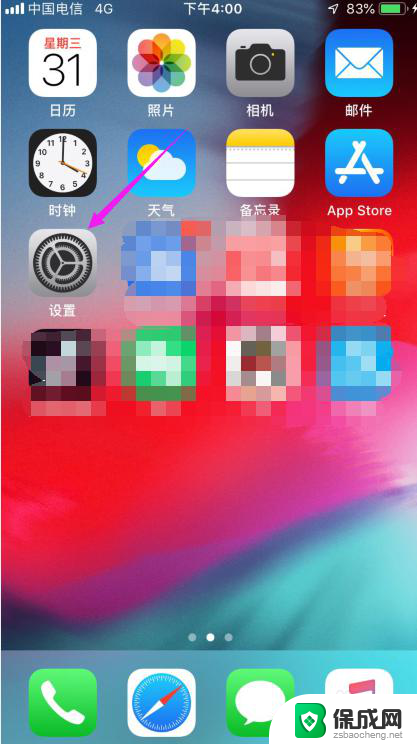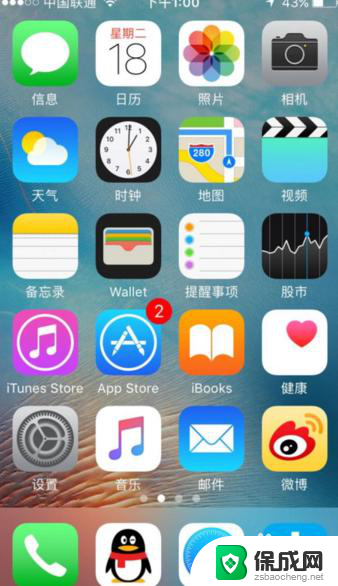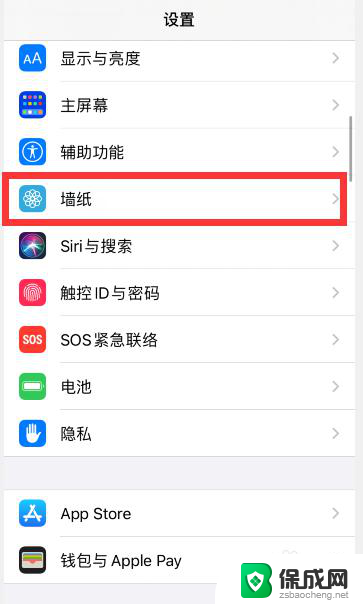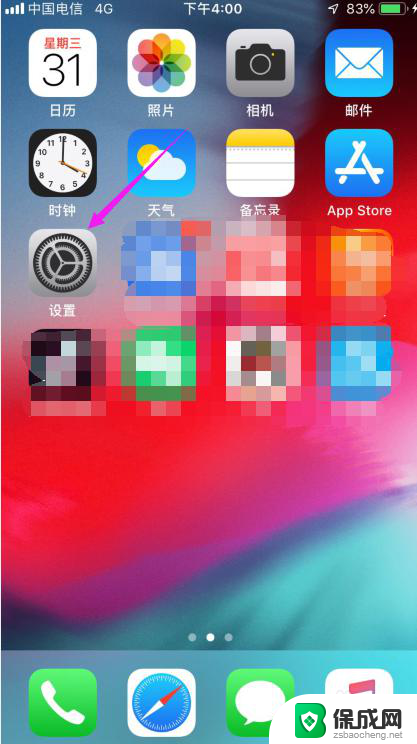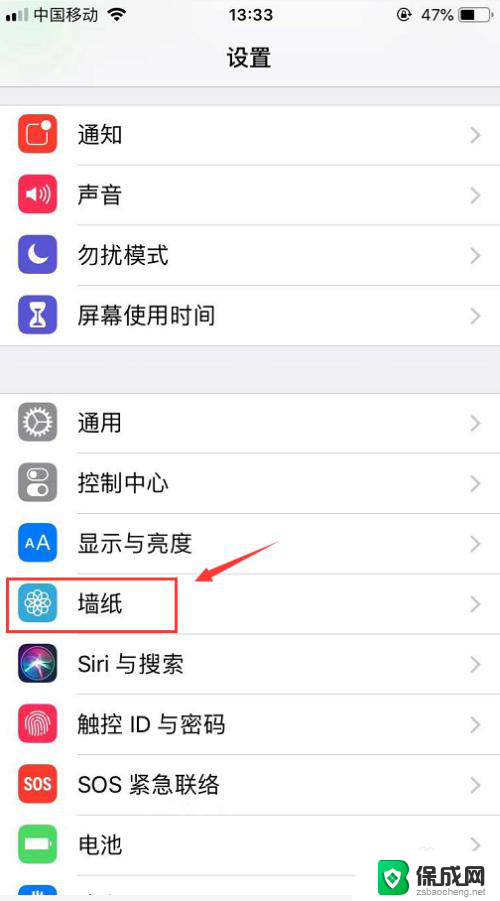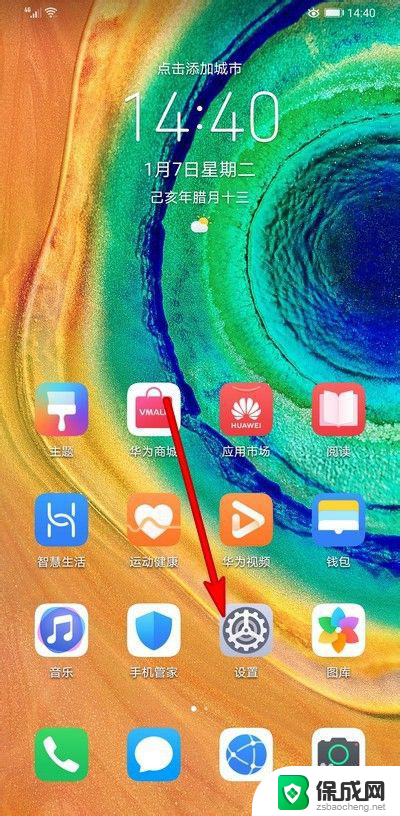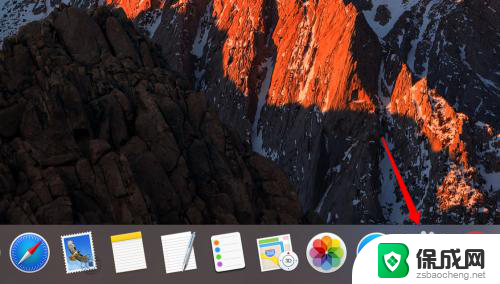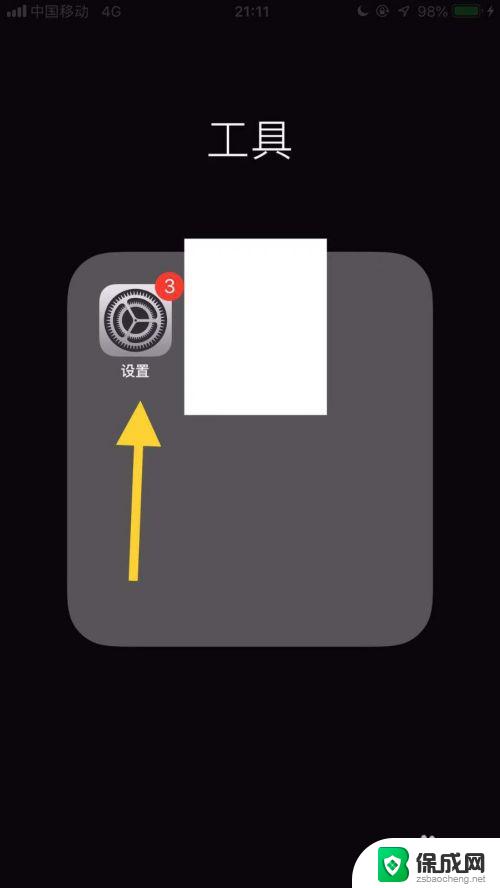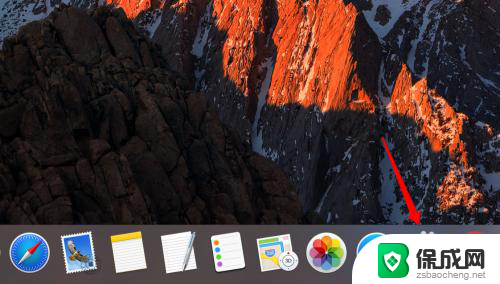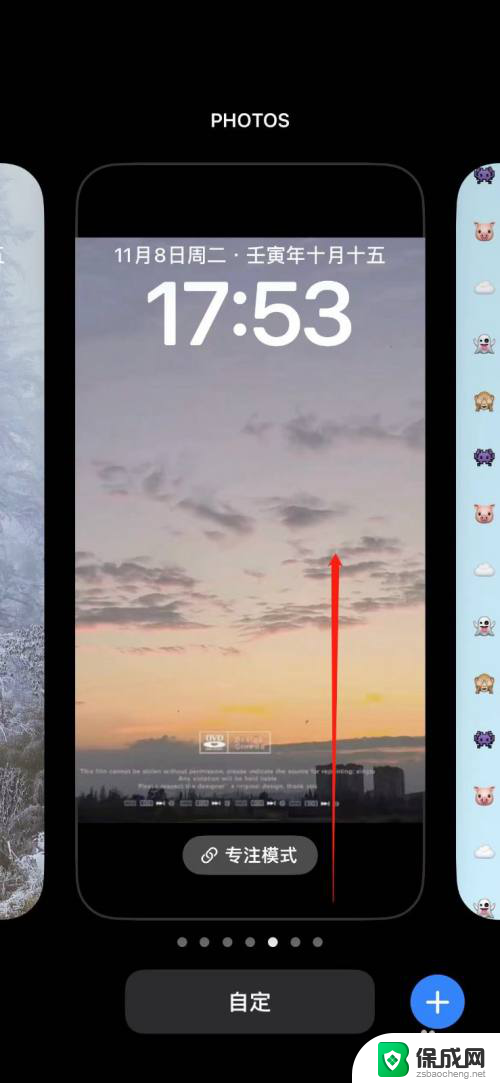怎么换苹果壁纸 苹果手机如何更换壁纸和主题
苹果手机作为一款颇受欢迎的智能手机,其独特的设计和用户友好的界面备受用户喜爱,其中更换壁纸和主题是让手机焕然一新的简单而有效的方法。苹果手机提供了丰富多彩的壁纸和主题选择,用户可以根据自己的喜好和心情随时更换,让手机焕发新的生机。接下来让我们一起来了解一下如何在苹果手机上轻松更换壁纸和主题。
具体步骤:
1.首先我们点击“设置”图标,进入到苹果手机的系统设置界面。
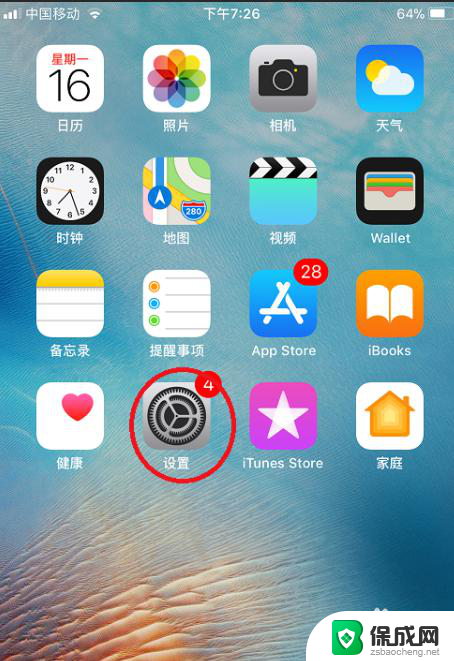
2.然后点击”墙纸“选项,如下图。
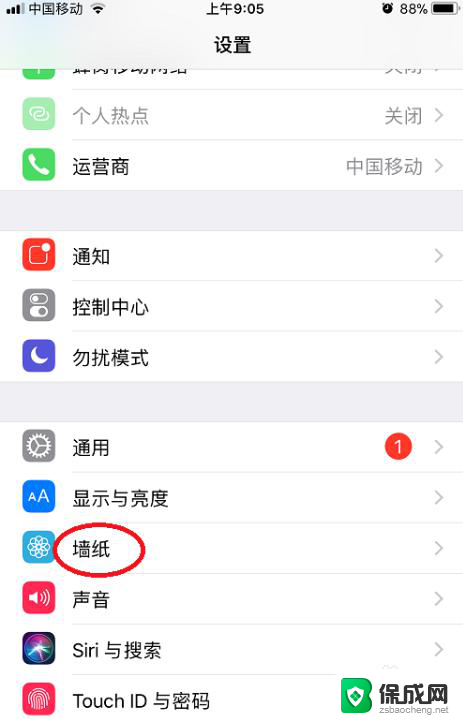
3.这时再点击”选取新的墙纸“选项,如下图。
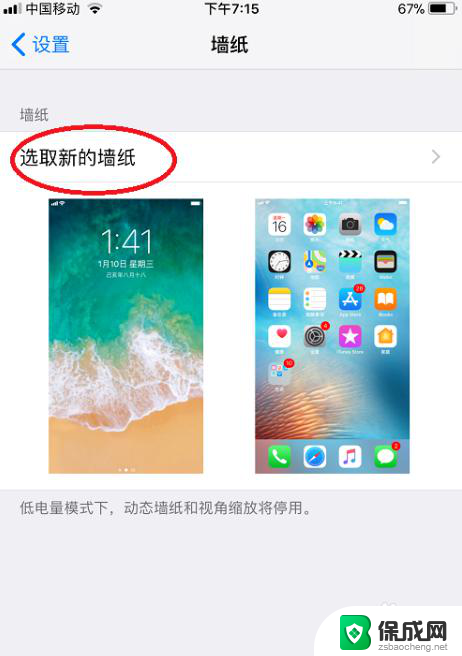
4.然后我们就可以看到有”动态墙纸“,”静态墙纸“和”live“这三种墙纸选项。这里我们先选择”静态墙纸“。
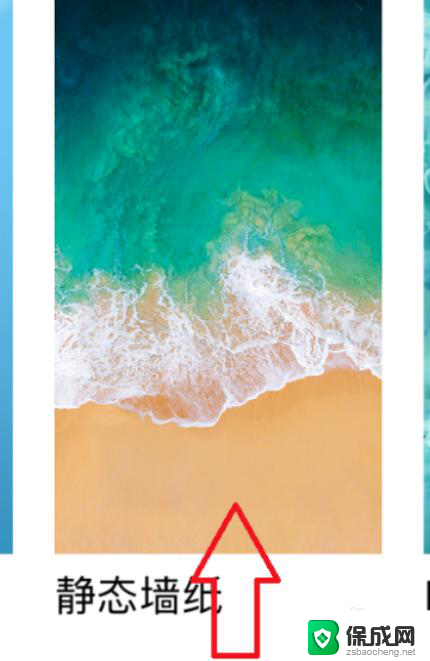
5.随后手机就会出现许多精美的静态壁纸,选择自己喜欢的一张壁纸,点击图片。
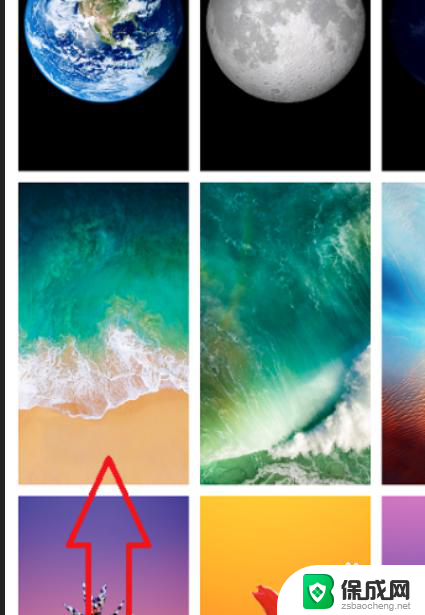
6.然后我们可以看到在换作这张壁纸之后的手机屏幕非常精美,这时我们点击右下角的”设定“按钮。
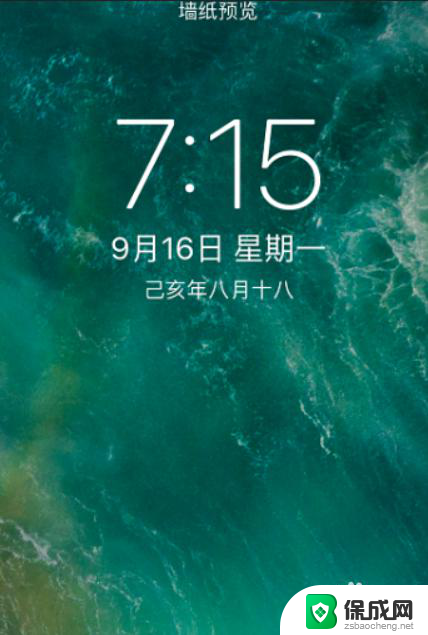
7.再点击”设定锁定屏幕“,如下图。
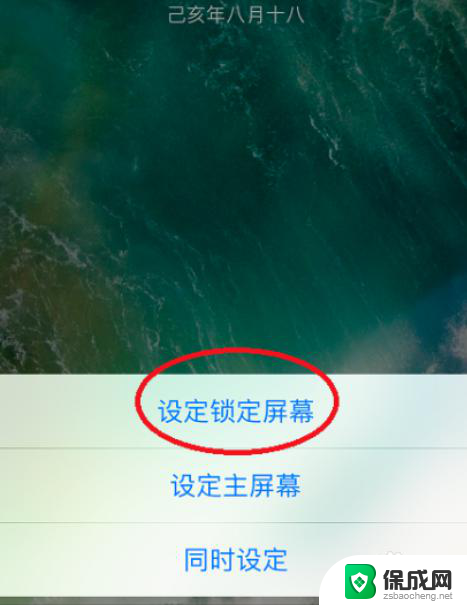
8.然后再选择一张自己喜欢的壁纸,点击”设定“之后,我们再选择”设定主屏幕“如下图。
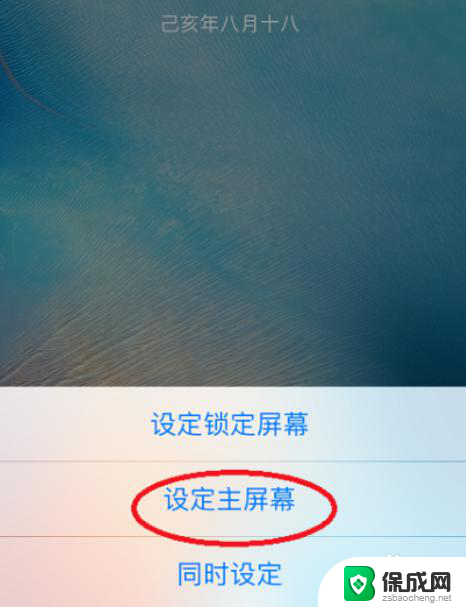
9.这时我们就可以去看一看苹果手机更换主题壁纸之后的样子,下图中。前面一张是锁屏之后的手机屏幕,后面一张是解锁之后的手机屏幕。
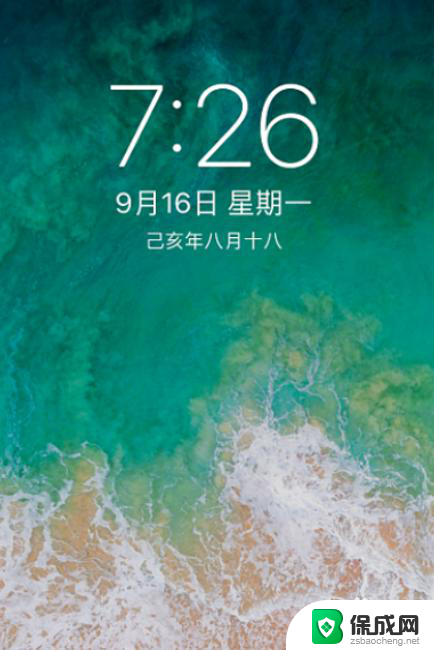
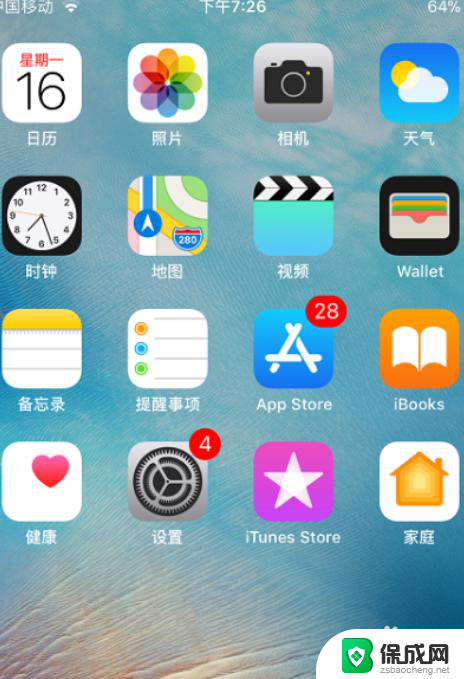
以上就是如何更改苹果壁纸的全部内容,如果你遇到同样的情况,请参考我的方法进行处理,希望对大家有所帮助。